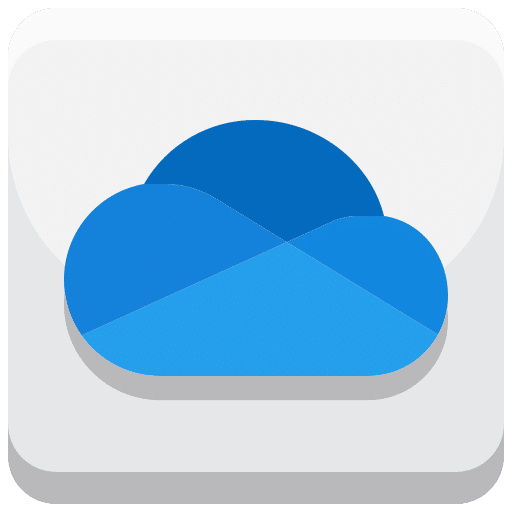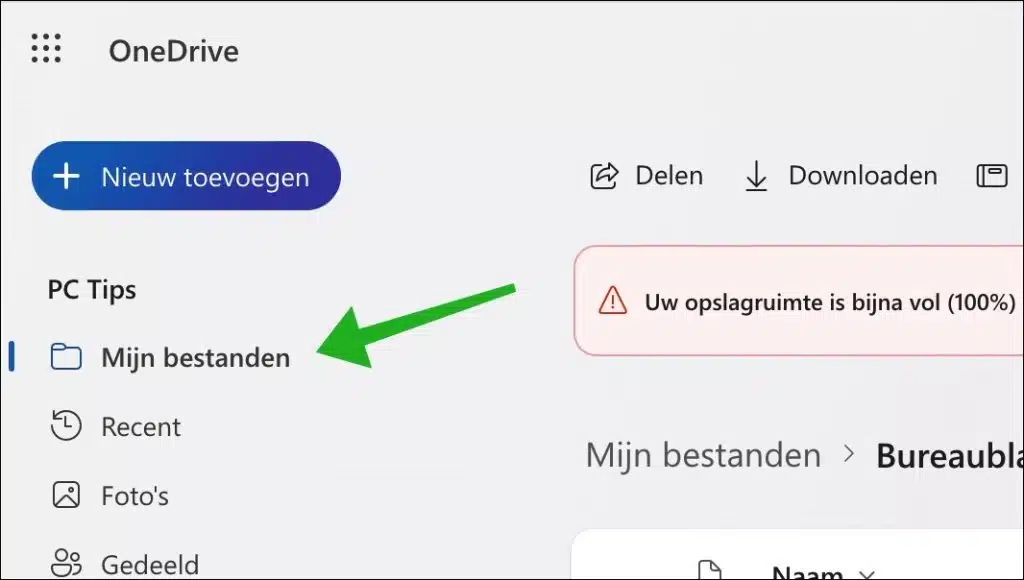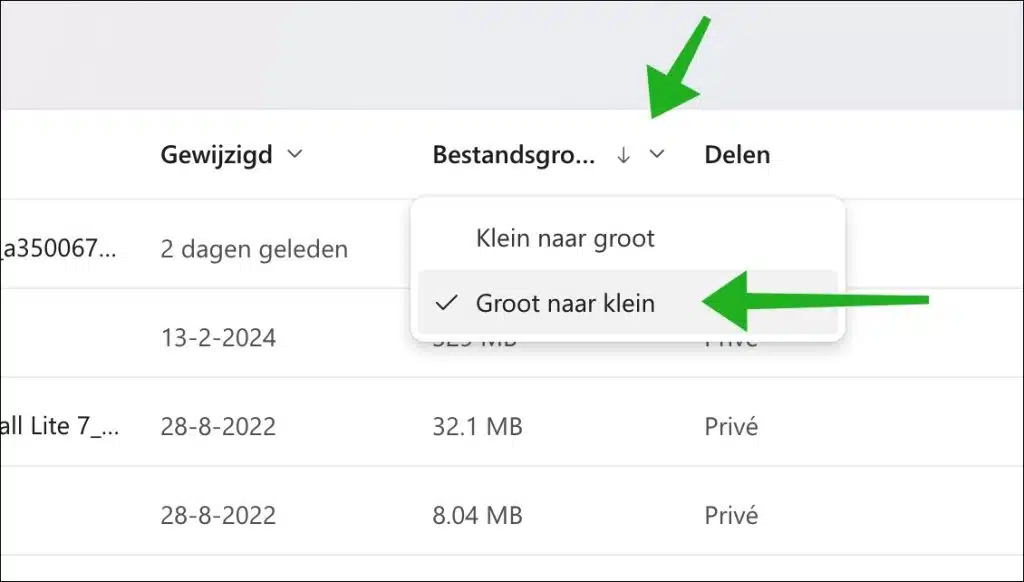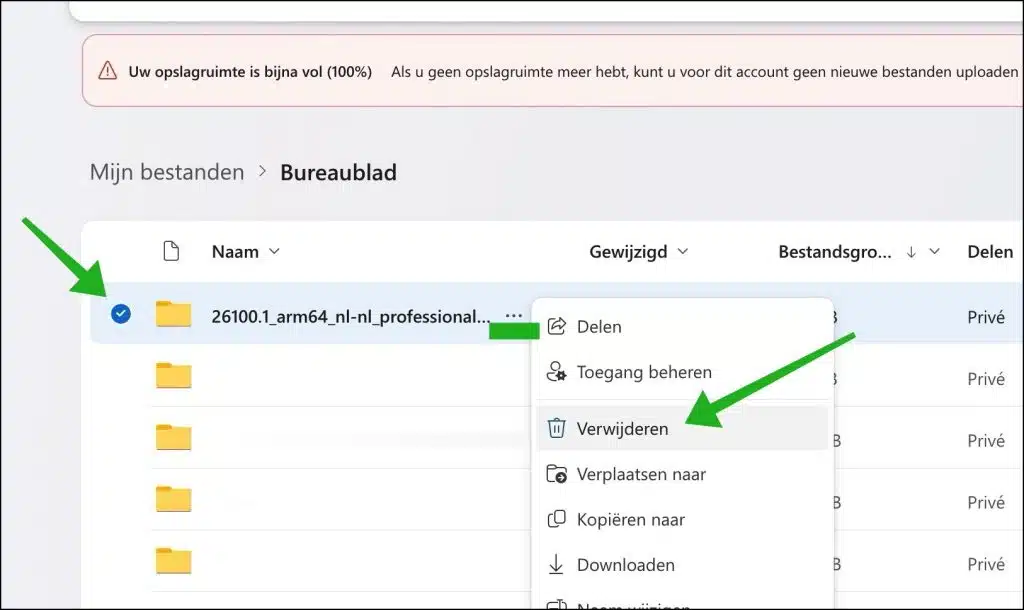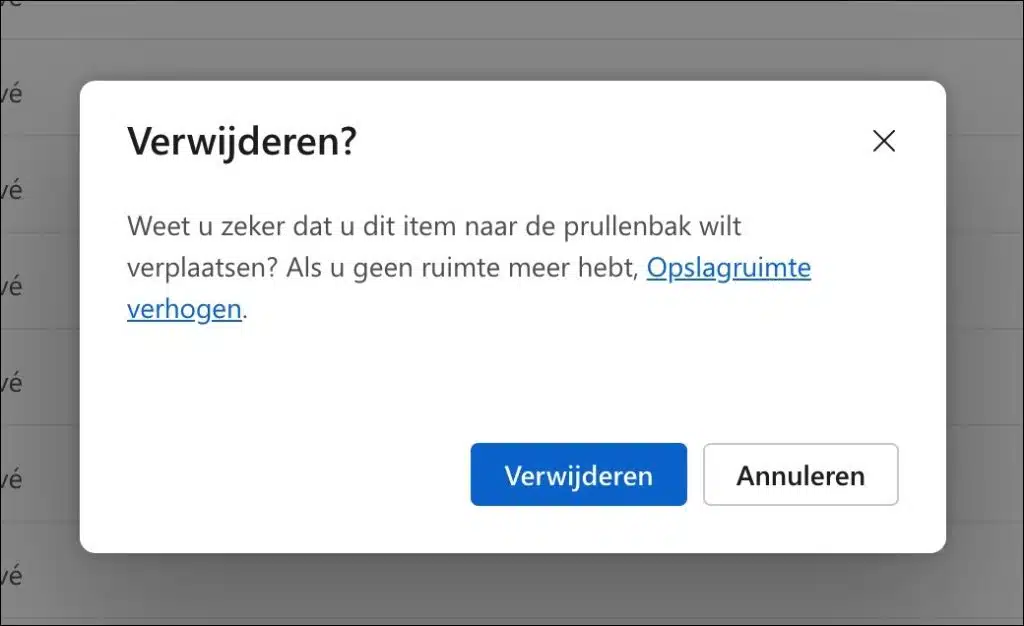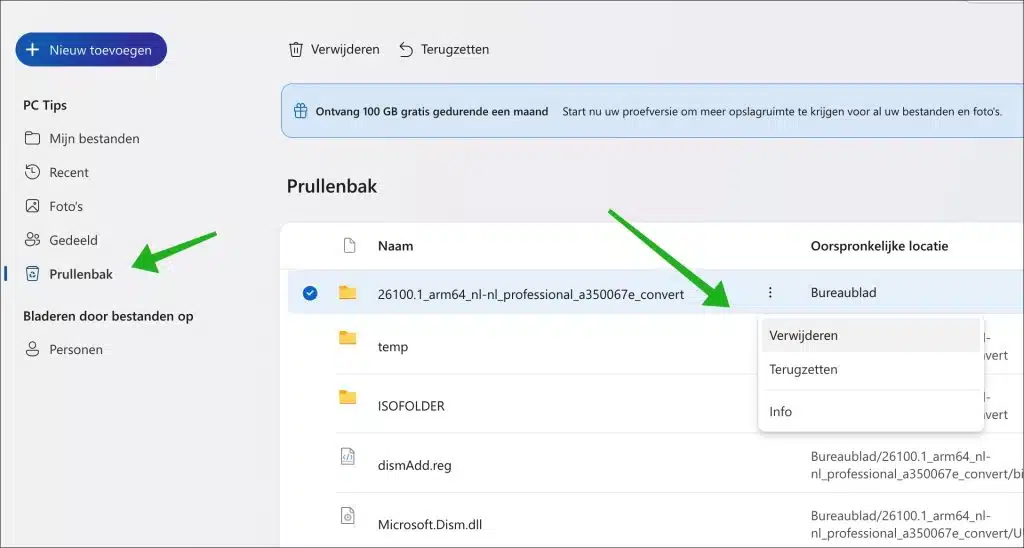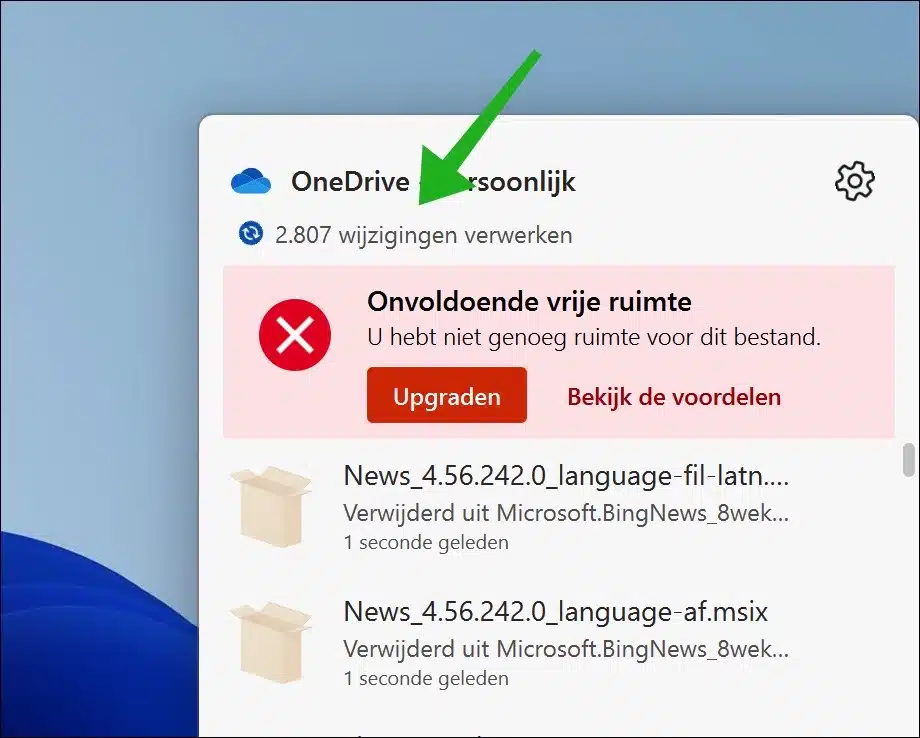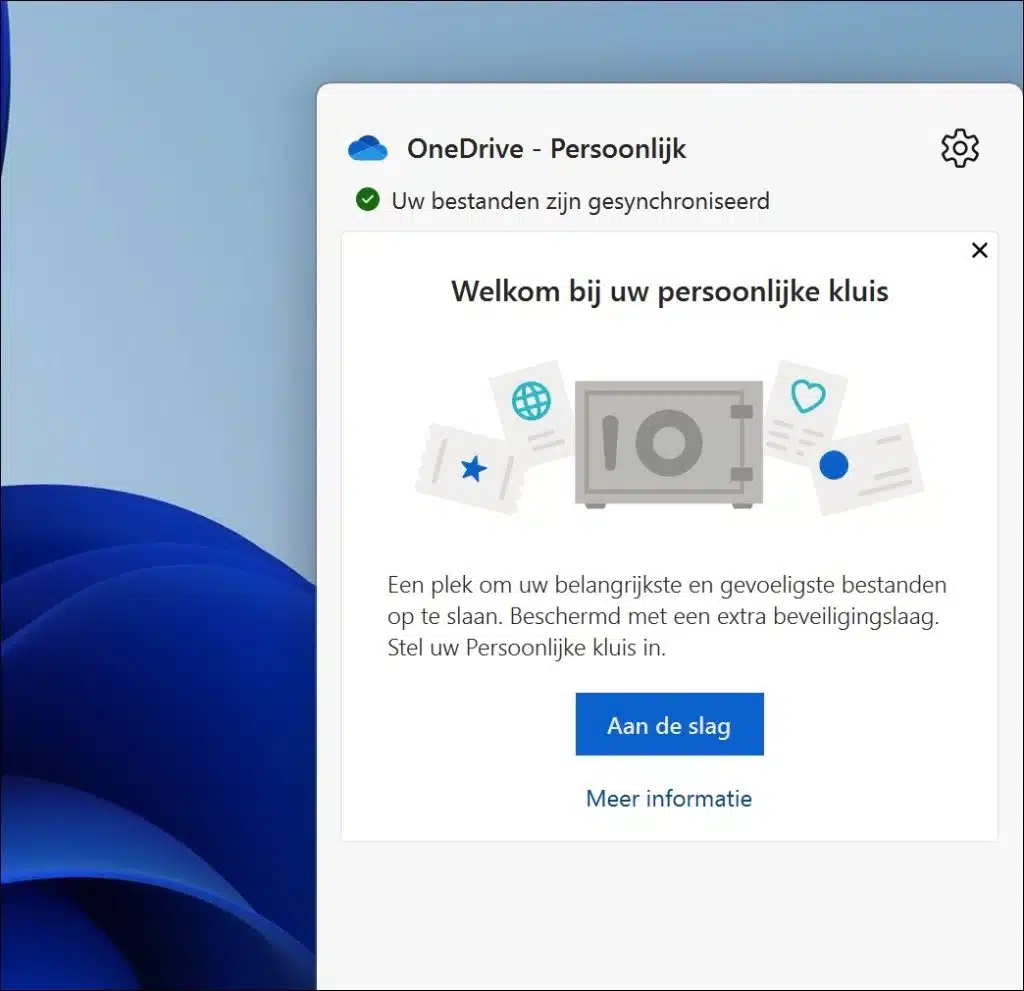Se você vir a mensagem “Não há espaço suficiente disponível no OneDrive” no Windows 11, isso obviamente significa que o OneDrive não tem espaço suficiente.
Se você nunca atualizou ou comprou o OneDrive adicional, o OneDrive tem 5 GB de espaço livre disponível para qualquer pessoa com uma conta da Microsoft. Isso significa que até 5 GB de arquivos podem ser sincronizados com o serviço de nuvem OneDrive da Microsoft.
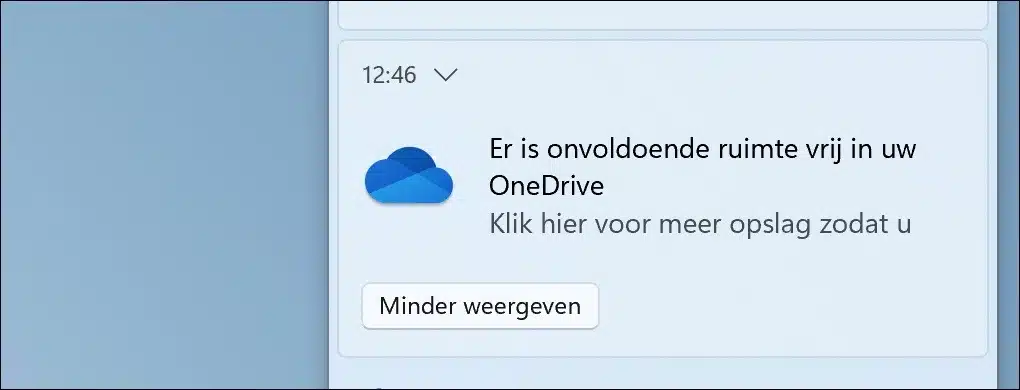
Quaisquer outros arquivos que você tentar sincronizar não serão mais carregados na nuvem e serão relatados como problemas de sincronização.
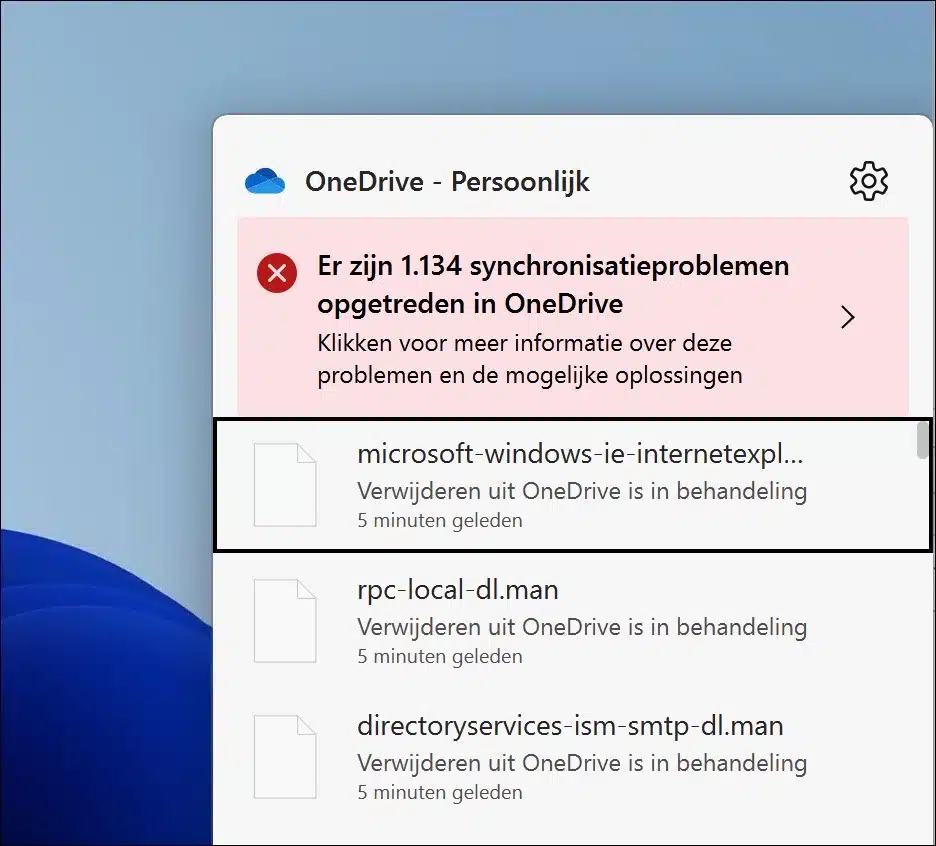
Há duas coisas que você pode fazer neste momento para resolver esse problema. Você pode começar excluindo arquivos do OneDrive que não usa mais ou pode atualizar o OneDrive comprando mais espaço. Vou explicar as duas maneiras neste artigo.
Não há espaço suficiente disponível na notificação do OneDrive no Windows 11
Libere espaço excluindo arquivos do OneDrive
Para começar, você pode liberar espaço excluindo os arquivos sincronizados. Você consegue fazer isso fazendo login no OneDrive com sua conta da Microsoft.
Uma vez logado, primeiro clique em “Meus arquivos” no menu à esquerda.
Em seguida, classifique os arquivos do “Maior para o Menor” para determinar quais são os maiores arquivos. Isso permite identificar rapidamente quais arquivos estão ocupando mais espaço no OneDrive.
Você pode então usar essa classificação para determinar se deseja excluir esses arquivos grandes para liberar espaço.
Para fazer isso, selecione a pasta ou arquivo e clique nos “…” três pontos horizontais à direita da seleção. Em seguida, clique em “Excluir” no menu.
Confirme clicando em “excluir”.
Você sempre tem um período de reflexão de 30 dias após a exclusão. O arquivo ou pasta ficará na lixeira da sua conta do OneDrive por 30 dias. Aqui você pode excluí-lo permanentemente ou restaurá-lo em 30 dias.
Depois de excluir o arquivo ou pasta do OneDrive, você não o verá novamente imediatamente no OneDrive do seu computador. As alterações do arquivo excluído devem primeiro ser processadas, o que pode demorar um pouco se você excluir muitos arquivos grandes.
Depois que tudo estiver sincronizado e seu OneDrive for desligado e reiniciado, você verá que a notificação de pouco espaço desapareceu.
Compre espaço via OneDrive
A segunda maneira de remover essa mensagem de espaço insuficiente é adquirir espaço.
Abaixo está uma tabela com informações de preços do OneDrive (“Cloud Storage”) e serviços Microsoft. Depois de você comprou armazenamento adicional do OneDrive, pode levar até 24 horas para que sua nova cota apareça. Se sua cota não for atualizada após 48 horas, entre em contato com o suporte.
| subscrição | preço | Armazenamento na núvem | Número de usuários | Disponibilidade do aplicativo | Funcionalidades extras |
|---|---|---|---|---|---|
| Família Microsoft 365 | 99,00€/ano | Até 6TB | Máximo 6 | Windows, macOS, iOS, Android | Versões premium de aplicativos do Office, Outlook sem anúncios, Segurança Avançada, Suporte Microsoft, Defender, Teams, ClipChamp, Editor |
| Microsoft 365 Pessoal | 69,00€/ano | 1 TB | 1 | Windows, macOS, iOS, Android | Versões premium de aplicativos do Office, Outlook sem anúncios, Segurança Avançada, Suporte Microsoft, Defender, Teams, ClipChamp, Editor |
| Microsoft 365 Básico | 20,00€/ano | 100 GB | 1 | Windows, macOS, iOS, Android | Versões web e móveis de aplicativos do Office, Outlook móvel sem anúncios, proteção contra ransomware OneDrive, suporte da Microsoft |
| Microsoft 365 grátis | livre | 5 GB | 1 | Windows, macOS, iOS, Android | Funcionalidade básica de aplicativos do Office, backup do OneDrive, Outlook.com (recursos básicos) |
Você pode ler mais sobre isso no página de informações dos serviços do Microsoft 365. Espero que isso tenha ajudado você. Obrigado por ler!